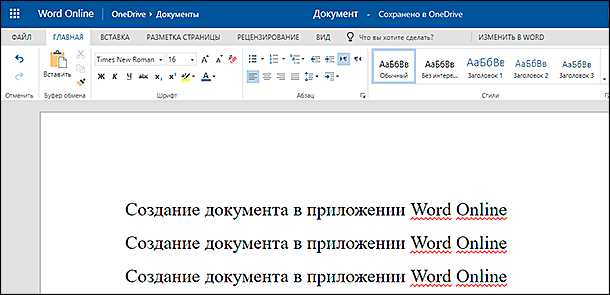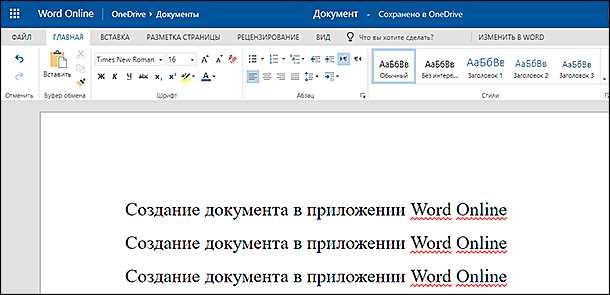
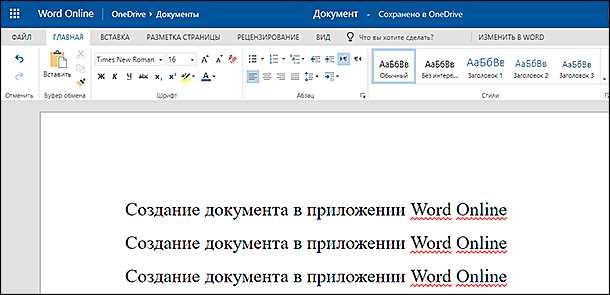
Создание новых документов в Microsoft Word может быть легким и безусилисным процессом, если вы знаете правильный подход. Больше не нужно тратить время на нудные и повторяющиеся шаги при каждом новом проекте. В этой статье мы представим вам несколько простых способов, которые помогут вам создавать новые документы в Word быстро и эффективно.
Один из самых простых способов создания нового документа в Word — использование команды «Создать» в меню. Просто откройте Word, перейдите во вкладку «Файл» и выберите «Создать». Здесь вы увидите различные варианты, такие как создание пустого документа или выбор из предварительно созданных шаблонов. Это отличный способ начать с чистого листа или использовать готовые шаблоны для различных типов документов.
Если вам нужно создать новый документ на основе уже существующего, вы можете воспользоваться функцией «Копировать и вставить». Просто откройте документ, который вы хотите использовать в качестве основы, выделите его содержимое и скопируйте его в буфер обмена. Затем создайте новый документ с помощью команды «Создать», вставьте скопированный текст и сохраните документ соответствующим образом. Это особенно полезно, если вы хотите сохранить форматирование и структуру существующего документа для нового проекта.
Если вы часто создаете документы с одним и тем же форматированием и структурой, вы можете сэкономить время, создав свой собственный шаблон. Просто создайте новый документ с нужным форматированием, добавьте любые необходимые элементы, такие как заголовки или разделители, и сохраните его как шаблон. В дальнейшем вы сможете использовать этот шаблон для быстрого создания новых документов, избегая необходимости каждый раз вносить одни и те же изменения.
Простой способ создания новых документов с помощью Microsoft Word
Использование шаблонов:
Один из самых простых способов создания новых документов в Microsoft Word — это использование шаблонов. Шаблоны представляют собой предварительно созданные документы с определенным форматированием и стилем, которые вы можете использовать в качестве основы для своего документа. Вы можете выбрать из широкого выбора шаблонов, предлагаемых Microsoft Word, или создать свой собственный шаблон согласно вашим потребностям.
Создание собственных закладок:
Другой простой способ создания новых документов — это создание собственных закладок. Закладки позволяют сохранить определенные части текста, форматирование или стиль и использовать их повторно в любом новом документе. Вы можете создать закладки для часто используемых заголовков, фраз или знаков препинания. Когда вам нужно создать новый документ, просто вставьте свои закладки и заполните нужную информацию, и вам не придется заново форматировать или набирать эту информацию.
Использование макросов:
Макросы позволяют автоматизировать определенные задачи в Microsoft Word и сделать процесс создания новых документов еще более простым. Вы можете записать макрос, который выполняет определенные операции, такие как создание таблицы, ввод заполнителей или вставка определенного текста. Затем вы можете просто запустить этот макрос, и он выполнит все необходимые действия за вас, экономя ваше время и упрощая процесс создания новых документов.
Почему Microsoft Word — лучший выбор для создания документов?
Microsoft Word обладает множеством преимуществ, которые делают его лучшим выбором для создания документов.
Широкий функционал и удобный интерфейс
Microsoft Word предлагает широкий набор функций, которые необходимы при создании документов. Благодаря этому, пользователь может легко форматировать текст, добавлять изображения, создавать таблицы, вставлять ссылки и многое другое. Интерфейс программы интуитивно понятен и удобен в использовании, что делает процесс создания документов максимально простым и эффективным.
Богатство возможностей для настройки
Microsoft Word позволяет настроить документы по своему вкусу и требованиям. В программе доступно множество шаблонов, которые помогут создать документы в нужном формате, будь то письма, отчеты, презентации и т. д. Кроме того, пользователь может настроить различные параметры документа, такие как шрифт, отступы, строки, цвета и многое другое.
Интеграция с другими программами Microsoft
Microsoft Word идеально интегрируется с другими программами Microsoft, такими как Excel и PowerPoint. Это позволяет легко обмениваться данными и создавать связанные документы. Например, можно вставить таблицу из Excel в документ Word или создать слайды презентации PowerPoint прямо внутри Word.
Безопасность данных
Microsoft Word предлагает надежную защиту данных и конфиденциальность информации. Пользователь может защитить документ паролем или настроить разрешения доступа к файлу, в том числе права на чтение, запись и редактирование. Кроме того, программа имеет функцию автоматического сохранения, что позволяет избежать потери данных при возможных сбоях.
- Microsoft Word предлагает широкий функционал и удобный интерфейс
- Богатство возможностей для настройки
- Интеграция с другими программами Microsoft
- Безопасность данных
Как открыть Microsoft Word на вашем компьютере?
Первый способ — найти ярлык программы на рабочем столе или в меню «Пуск» и щелкнуть по нему. После этого Microsoft Word откроется и вы сможете начать создавать новый документ или открыть существующий файл.
Если у вас не установлена копия Microsoft Word на вашем компьютере, вы можете воспользоваться онлайн-версией приложения. Для этого откройте любой веб-браузер и введите в поисковой строке «Microsoft Word Online». Затем перейдите на официальный сайт Microsoft и войдите в свою учетную запись Microsoft или создайте новую. После этого вы сможете использовать все функции Microsoft Word прямо в браузере, без необходимости устанавливать приложение на компьютер.
Таким образом, открыть Microsoft Word на вашем компьютере можно как через установленное приложение, так и с помощью онлайн-версии. Выберите наиболее удобный для вас способ и начинайте работать с документами в формате Word.
Шаги по созданию нового документа в Microsoft Word
1. Запуск Microsoft Word
Первым шагом является запуск программы Microsoft Word на вашем компьютере. Для этого вы можете найти иконку программы на рабочем столе или в меню «Пуск». Щелкните по иконке, чтобы запустить программу.
2. Выбор шаблона документа
После запуска Microsoft Word вы увидите экран «Новый документ». Здесь вы можете выбрать шаблон для вашего нового документа. Часто используемыми шаблонами являются «Пустой документ» или «Бланк». Выберите подходящий шаблон и нажмите кнопку «Создать», чтобы перейти к следующему шагу.
3. Настройка страницы
После выбора шаблона документа вам нужно настроить страницу. Вы можете выбрать размер бумаги, ориентацию (горизонтальную или вертикальную) и поля страницы. Для настройки страницы перейдите во вкладку «Разметка страницы» в верхней части экрана и используйте доступные инструменты для настройки страницы по вашему усмотрению.
4. Начало ввода текста
После настройки страницы вы можете начать вводить текст в ваш новый документ. Можете набирать текст напрямую на странице или скопировать и вставить текст из другого источника. Вы также можете использовать различные инструменты форматирования, такие как шрифт, размер и стиль, чтобы внести изменения в ваш текст.
5. Сохранение документа


После завершения ввода текста и форматирования вы должны сохранить ваш новый документ. Щелкните по кнопке «Файл» в верхнем левом углу экрана и выберите «Сохранить как». Укажите место, где вы хотите сохранить документ, выберите имя файла и нажмите кнопку «Сохранить». Теперь ваш новый документ сохранен и готов к использованию.
Следуя этим шагам, вы сможете создать новый документ в Microsoft Word без усилий. Помните, что вы всегда можете вернуться и внести изменения в ваш документ, используя доступные инструменты и функции программы.
Преимущества использования шаблонов в Microsoft Word
Использование шаблонов в Microsoft Word предоставляет ряд значительных преимуществ, которые могут существенно упростить процесс создания и оформления документов.
1. Сэкономьте время: Создание документов с использованием шаблонов позволяет значительно сократить время, которое вы тратите на форматирование и настройку. Шаблоны уже содержат готовую структуру и предустановленные стили, что позволяет вам сосредоточиться на содержимом, не тратя время на дизайн.
2. Согласованность оформления: Шаблоны гарантируют соблюдение единых правил оформления. Вы можете создать шаблон, соответствующий вашему корпоративному стилю, и все документы, созданные на его основе, будут иметь единообразное оформление.
3. Улучшенная организация: Шаблоны позволяют вам организовать и стандартизировать каждый тип документа, с которым вы работаете. Вы можете создать отдельные шаблоны для различных типов документов, таких как отчеты, письма или резюме, что поможет вам быстро и эффективно их создавать.
4. Профессиональный вид: Один из главных преимуществ использования шаблонов — это возможность дать вашим документам профессиональный вид. Шаблоны могут содержать предустановленные логотипы, шрифты и цветовые схемы, которые добавят элегантности и профессионализма вашим документам.
5. Расширяемость и масштабируемость: Шаблоны в Microsoft Word могут быть легко изменены и адаптированы в соответствии с вашими потребностями. Вы можете добавлять или удалять разделы, изменять стили форматирования и добавлять новые элементы дизайна, чтобы удовлетворить требования вашего проекта или организации.
Использование шаблонов в Microsoft Word — это мощный инструмент, который поможет вам повысить производительность, создавая профессионально оформленные документы за считанные минуты. Откройте для себя все преимущества, которые шаблоны могут предложить вам.
Вопрос-ответ:
Какие преимущества имеет использование шаблонов в Microsoft Word?
Ответ
Какие возможности предоставляют шаблоны в Microsoft Word?
Ответ
Каким образом использование шаблонов в Microsoft Word упрощает работу с документами?
Ответ
Какие преимущества получает пользователь при использовании шаблонов в Microsoft Word?
Ответ
Какие функции выполняют шаблоны в Microsoft Word?
Ответ